ท่องเว็บสไตล์ iPad จากพีซีและ Firefox ของคุณ [วิธีใช้]
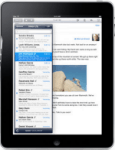
เว็บไซต์ยอดนิยมมากมายบนอินเทอร์เน็ตTwitter, Facebook, Google, Gmail, Bing และอื่น ๆ ล้วนแล้วแต่กระโดดขึ้นและสร้างอินเทอร์เฟซใหม่ที่ออกแบบมาสำหรับผู้ใช้ iPad โดยเฉพาะ แม้ว่าอินเทอร์เฟซได้รับการออกแบบมาโดยเฉพาะสำหรับใช้งานกับหน้าจอสัมผัส แต่คุณยังสามารถใช้งานได้หลายอย่างโดยใช้เมาส์ ตอนนี้โอกาสที่คุณจะได้ท่องเว็บด้วย iPad ก่อนที่จะซื้อหรืออย่างน้อยก็ ลอง เคล็ดลับสนุก ๆ กับ Firefox! โอ้ใช่ลองก่อนที่คุณจะซื้อลูก!
Twitter เหมือนจะใช้ iPad
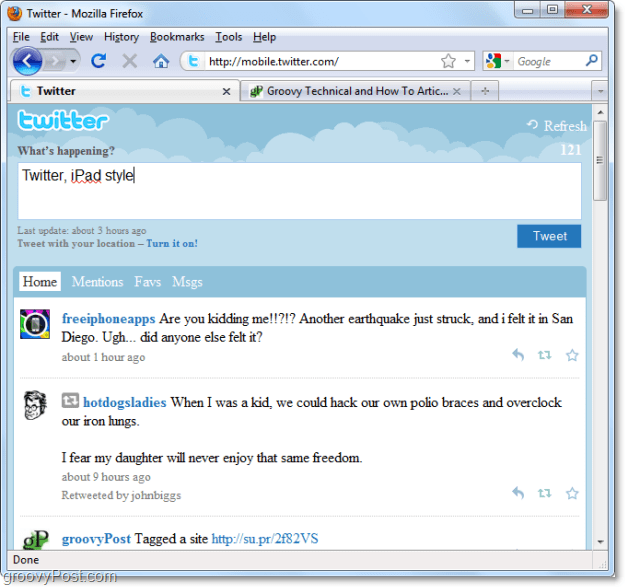
Gmail มีลักษณะอย่างไรเมื่อใช้ iPad
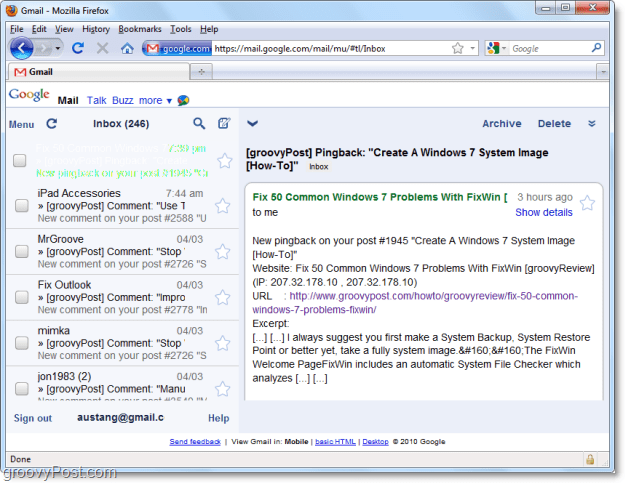
พร้อมที่จะให้มันลอง? เคล็ดลับแรง ๆ นี้ค่อนข้างหลอกลวงดังนั้นโปรดจำไว้ว่าบางเว็บไซต์จะไม่ทำงาน 100% เพราะเราไม่ได้ใช้ iPad จริง มาลงที่ธุรกิจกันเถอะ
วิธีแสดงตัวอย่างเว็บโดยใช้อินเทอร์เฟซ iPad สำหรับไซต์ยอดนิยม
1. ในการเข้าชม Firefox: https://addons.mozilla.org/en-US/firefox/addon/59 เมื่อไปถึงที่นั่น คลิก คน เพิ่มไปยัง Firefox ปุ่มเพื่อเพิ่ม ตัวแทนผู้ใช้ Switcher เป็นส่วนเสริม
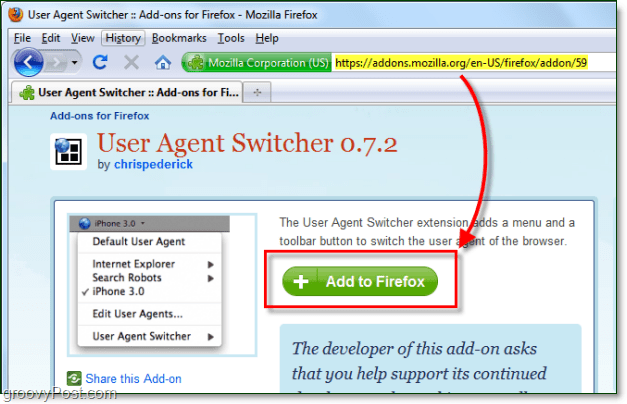
2. ขณะติดตั้งส่วนเสริม Firefox จะต้องเริ่มต้นใหม่ เมื่อ Firefox กลับมาแล้ว คลิก เครื่องมือ> ส่วนเสริม.
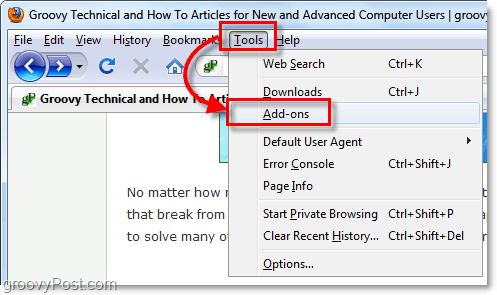
3. ในแท็บส่วนขยาย คลิก ตัวเลือก.
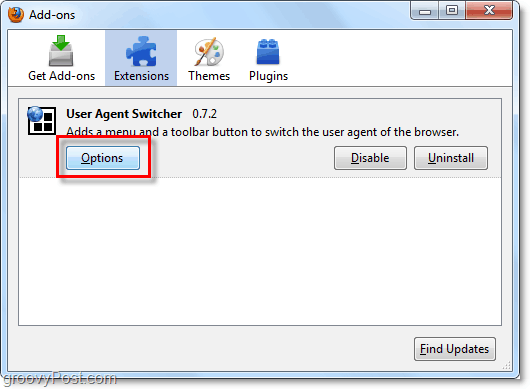
4. คลิก ใหม่> ตัวแทนผู้ใช้ใหม่...
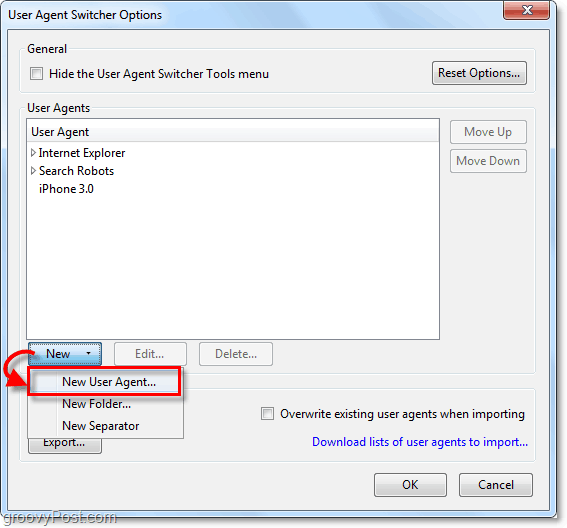
5. ส่วนต่อไปนี้มีความสำคัญ วางต่อไปนี้สำหรับแต่ละหมวดหมู่อย่างแน่นอนหรือคัดลอกภาพด้านล่าง
รายละเอียด: iPad
ตัวแทนผู้ใช้: Mozilla / 5.0 (iPad; U; CPU iPhone OS 3_2 เช่น Mac OS X; en-us) AppleWebKit / 531.21.10 (KHTML เช่น Gecko) เวอร์ชัน / 4.0.4 มือถือ / 7B314 Safari / 531.21.10
ชื่อรหัสแอป: iPad
ชื่อแอป: Safari บนมือถือ
เวอร์ชันแอป: 5.0 (Macintosh; en-US)
เมื่อคุณป้อนทุกฟิลด์แล้ว คลิก ตกลง และกลับไปที่ Firefox
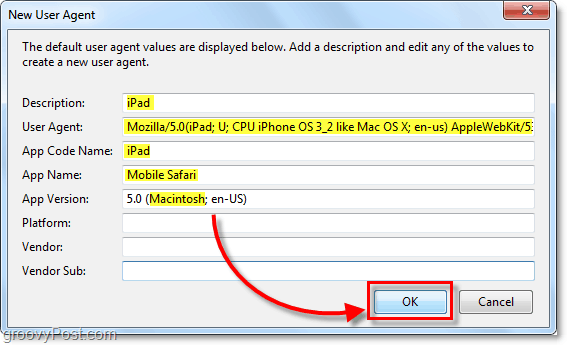
6. คลิก เครื่องมือ> ตัวแทนผู้ใช้เริ่มต้น> iPad. หาก iPad ไม่มีให้ทำซ้ำขั้นตอนที่ 4 และ 5
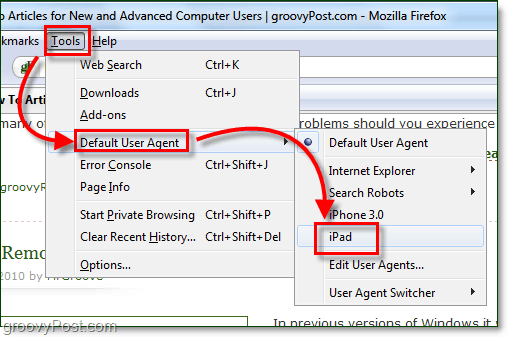
เมื่อคุณเปลี่ยนตัวแทนผู้ใช้เริ่มต้นทุกเว็บไซต์ที่คุณเยี่ยมชมจะคิดว่าคุณกำลังใช้ iPad! ฉันชอบอินเทอร์เฟซใหม่ของ Google เป็นอย่างยิ่งสำหรับบริการมากมายของพวกเขา
คุณมีความคิดเห็นเกี่ยวกับ iPad หรือไม่ เราชอบที่จะได้ยินมันด้านล่างในความคิดเห็น!
บริการของ Google บน iPad และแท็บเล็ต [ผ่าน theGoogleOS.com]









![ปรับปรุงผลการค้นหาด้วย Firefox Add-on BetterSearch [groovyDownload]](/images/download/improve-search-results-with-firefox-add-on-bettersearch-groovydownload.png)
ทิ้งข้อความไว้